Descarga un reporte en PDF
Aprende a descargar una copia permanente de un reporte.
Este artículo describe cómo descargar un reporte en formato PDF. Consulta otros artículos para saber cómo exportar tu reporte a Excel o crear un enlace URL para compartir.
¿Cómo se guarda un reporte en formato PDF?
Abre un reporte, haz clic en Acciones y Imprimir en PDF.

Tu documento se abrirá en una ventana aparte. Selecciona conectar a una impresora o Guardar como PDF.
¡Y ya estaría! Ahora tienes una copia permanente de los datos de tu reporte.
¿Qué información aparece en el PDF de mi reporte?
El archivo PDF contiene la misma información que tu reporte. Incluye el número de publicaciones del reporte, el número de seguidores y el número de interacciones ("me gusta", comentarios).
Desplázate hacia abajo para ver la distribución del rendimiento: el engagement y las interacciones atribuidas a cada red social.
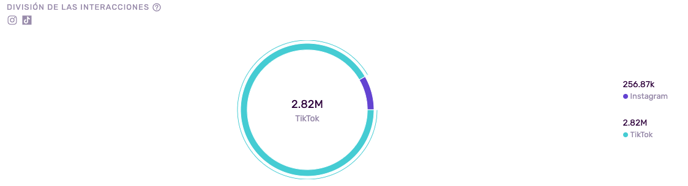
Si has utilizado Trackings para recopilar datos de las publicaciones o has cargado métricas privadas a través del Análisis manual, también se mostrará información sobre las impresiones y el alcance.
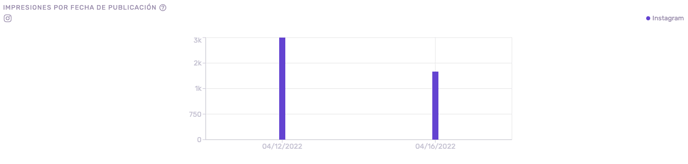
Por último, el PDF mostrará los datos demográficos de la audiencia a la que llegas con este reporte. Esto incluye el país principal, la ciudad principal (solo en Instagram), el género y la edad.
También habrá un resumen de todos los perfiles y publicaciones incluidos en este reporte y las métricas asociadas a ellos.
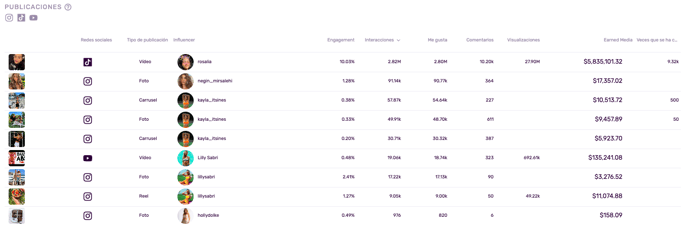
¿Puedo ocultar campos de un reporte?
Sí, en nuestro reporte de ejemplo no hemos incluido las métricas de costes y queremos omitir este campo en nuestro PDF. Para ello, haremos clic en el widget en forma de engranaje y seleccionaremos No, no mostrar.

Esta sección seguirá apareciendo en tu Dashboard, pero se omitirá de la vista del archivo PDF.
Consejo: Sigue informándote sobre el producto Reports consultando nuestras FAQ de Reports.